Excel에서 빈 셀을 계산하는 방법은 무엇입니까?
Excel에서 빈 셀의 개수를 계산하려면 값 없이 빈 셀의 개수를 계산하도록 특별히 설계된 COUNTBLANK 함수를 사용할 수 있습니다. COUNTBLANK 함수에서는 빈 셀의 개수를 계산하려는 범위를 참조하기만 하면 됩니다.
COUNTBLANK 함수를 사용하세요
다음 예에서는 A1:A10 범위에 몇 개의 값이 있지만 몇 개의 셀이 비어 있습니다. 이제 어떤 값도 포함하지 않은 셀의 개수를 계산해야 합니다.
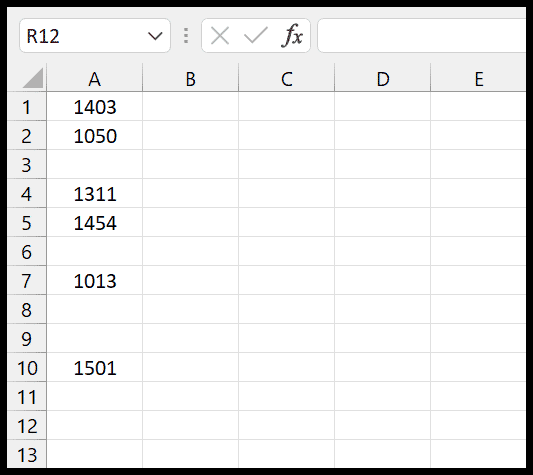
다음 단계를 사용하여 이 수식을 작성할 수 있습니다.
- 먼저 B1 셀에 COUNTBLANK(=COUNTBLANK) 함수 입력을 시작합니다.
- 그런 다음 시작 괄호를 입력하세요.
- 이제 함수에서 A1:A10 범위를 참조하세요.
- 마지막에 닫는 괄호를 입력하고 Enter 키를 누릅니다.
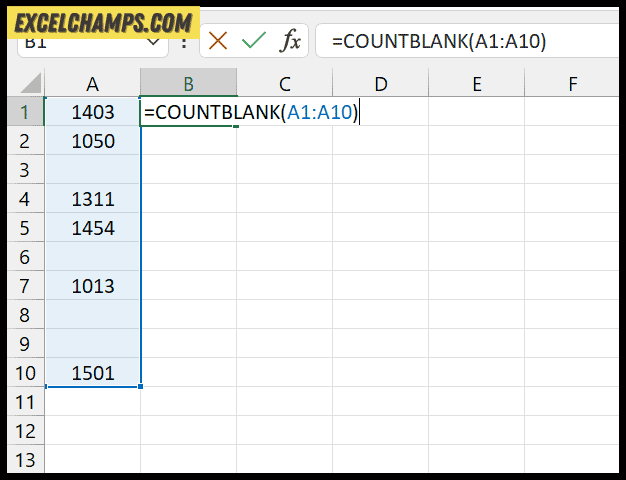
=COUNTBLANK(A1:A10)Enter 키를 누르면 지정된 범위의 빈 셀 수가 반환됩니다.
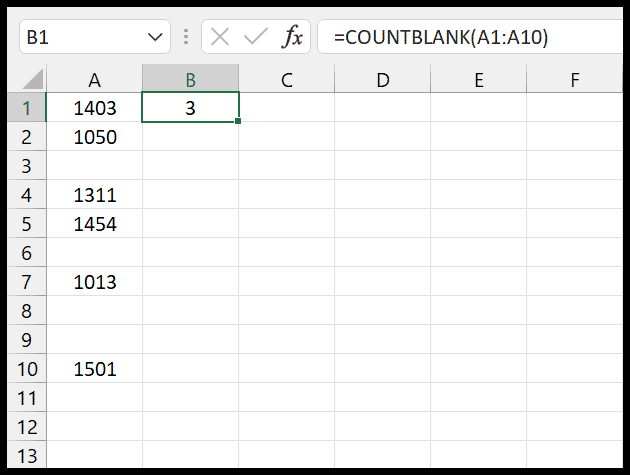
COUNTIF를 사용하여 빈 셀 개수 계산
COUNTIF를 사용하고 빈 셀 수를 계산하는 조건을 만들 수도 있습니다. 동일한 예를 사용하여 아래 단계에 따라 이 수식을 작성할 수 있습니다.
- 먼저 B1 셀에 COUNTIF(=COUNTIF) 함수를 입력하고 시작 괄호를 입력합니다.
- 이제 값이 없는 셀의 개수를 계산하려는 A1:A10 범위를 참조하세요.
- 그런 다음 기준 인수에 “=”를 입력합니다. 이 같음 연산자는 = 연산자를 사용하면 아무 것도 지정하지 않았기 때문에 값이 없는 셀의 개수를 계산하도록 Excel에 지시합니다.
- 그런 다음 닫는 괄호를 입력하고 Enter 키를 누릅니다.
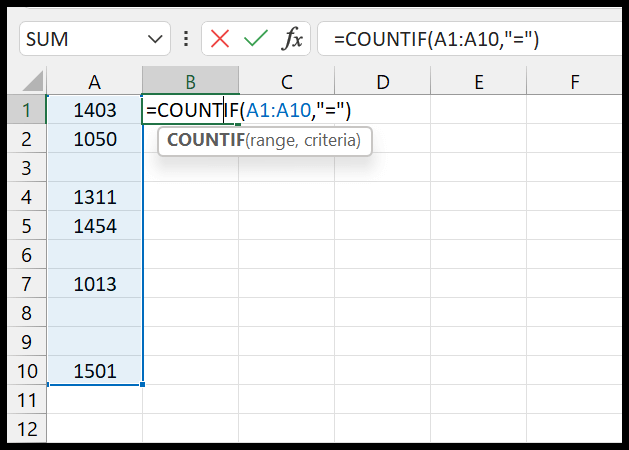
Enter를 누르는 순간 빈 셀의 개수가 반환됩니다.
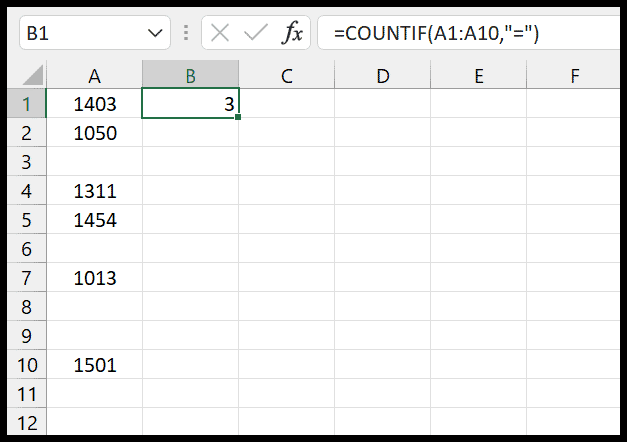
“=”&”” 기준을 사용하여 이와 같은 수식을 사용할 수도 있습니다. 이 기능을 사용하면 Excel에 값이 없는 셀만 계산하도록 지시합니다.
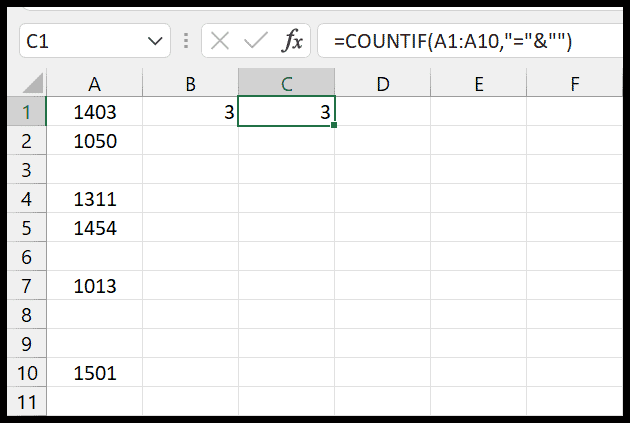
엑셀 파일 받기
다운로드 Excel 수식 목록
관련 수식
- Excel에서 두 숫자 사이의 개수(COUNTIFS)
- Excel에서 특정 값(COUNTIF)보다 작은 셀 개수 계산
- Excel에서와 같지 않은 셀 개수 계산(COUNTIF)
- Excel에서 비어 있지 않은 셀 수 계산
- Excel에서 0보다 큰 수(COUNTIF)